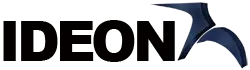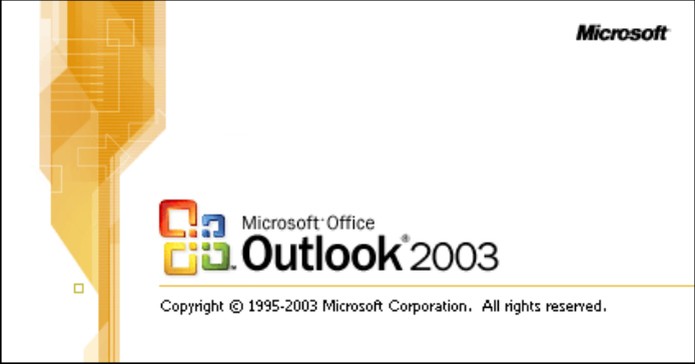Configurar e-mail para o Microsoft Outlook 2003
O Microsoft Outlook é parte integrante do pacote Office e é uma ferramenta voltada ao serviço de e-mail, porém mais do que gerenciar contas de e-mail, enviar e receber mensagens, o Outlook dispõe também de um calendário, lista de tarefas com lembretes, agenda de reuniões de trabalho, um sistema bastante completo de contatos e é integrado com as outras ferramentas do pacote Office.
Usar POP ou IMAP?
Com o IMAP cada conexão com o servidor de e-mail, o conteúdo disponível na conta é sincronizado, as mensagens não são baixadas para o computador em que o Outlook estiver configurado. Não havendo internet você não terá acesso às suas mensagens. Remoção de mensagem são feitas diretamente no servidor.
O POP cada conexão com o servidor de e-mail as mensagens recebidas na sua conta desde a última conexão, são baixadas para o dispositivo em que o Outlook estiver instalado. No POP é possível habilitar a opção pela qual se mantém uma cópia no servidor, de cada mensagem cujo download é feito. Para saber mais sobre a diferença de cada e escolher a melhor opção para você, clique aqui.
Pré-requisitos
- Ter instalado o Microsoft Outlook 2003 no computador.
- Ter criado uma conta de e-mail no cPanel da IDEON.
Configurando o Microsoft Outlook 2003
Na barra Menu, clique em Ferramentas e Contas de email.
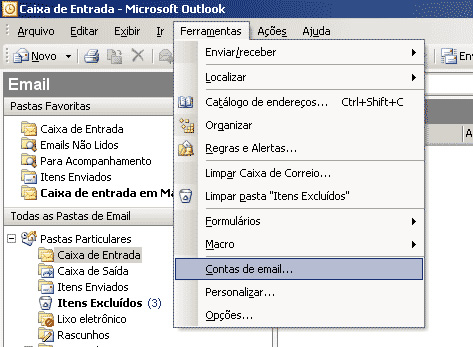
02 Clique em Adicionar uma nova conta de email e em Avançar
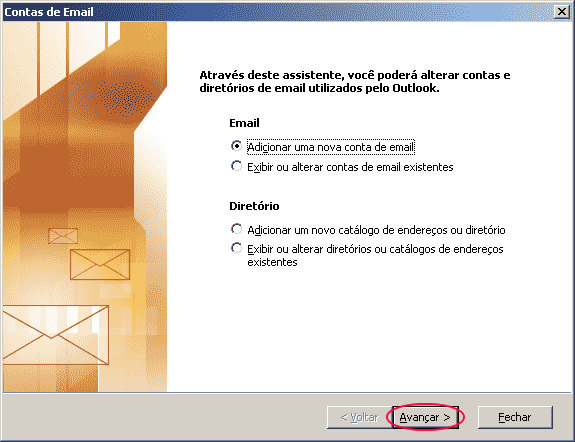
Tipo de E-mail POP
Marque o tipo de servidor POP3 e clique em Avançar.
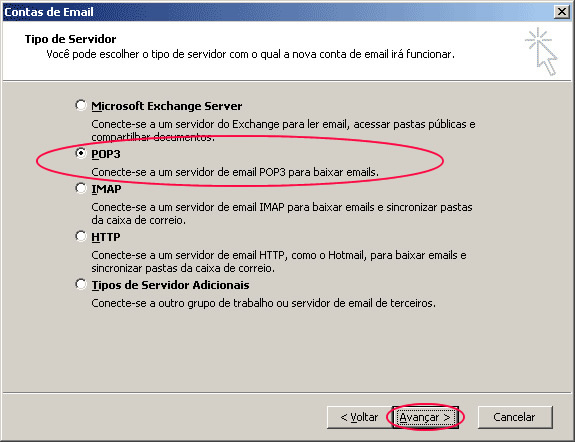
04 Preencha os dados solicitados:
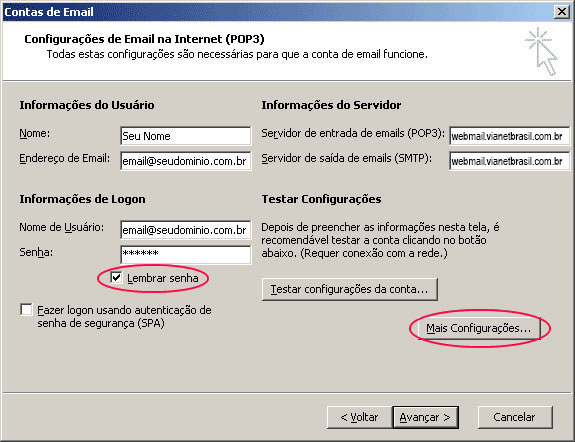
Nome: [Seu nome ou da sua empresa];
Email: [Email completo];
Servidor de entrada de e-mails: webmail.vianetbrasil.com.br
Servidor de saída de e-mails (SMTP): webmail.vianetbrasil.com.br
Nome de Usuário: [Email completo];
Senha: [insira a mesma senha do seu e-mail].
Marque o campo Lembrar senha.
05 Clique em Mais configurações.
06 Clique na aba Servidor de saída.
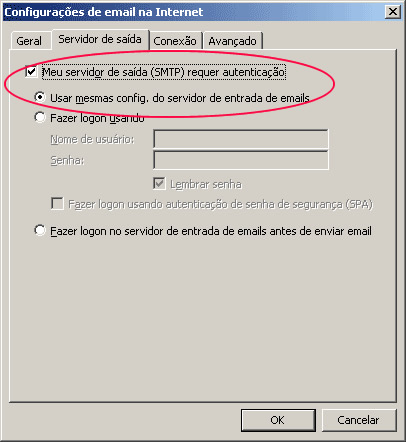
Marque Meu servidor de saída (SMTP) requer autenticação, e certifique-se de que a opção Usar mesmas config. do servidor de entrada de e-mails esteja marcada.
07 Clique na aba Servidor de saída.
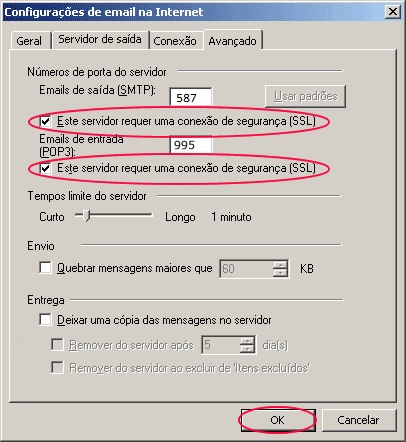
08 Clique na aba Avançado e preencha os dados
Servidor de entrada (POP3): 995
Marque a opção Este servidor requer uma conexão criptografada (SSL).
Servidor de saída (SMTP): 465
Usar o seguinte tipo de conexão criptografada: SSL
(Obs.: O item Deixar uma cópia no servidor é opcional)
09 Clique em OK.
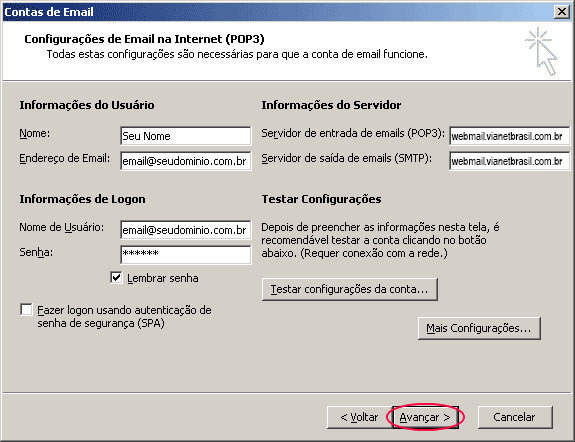
10 Na tela Configurações de Email na Internet clique em Avançar
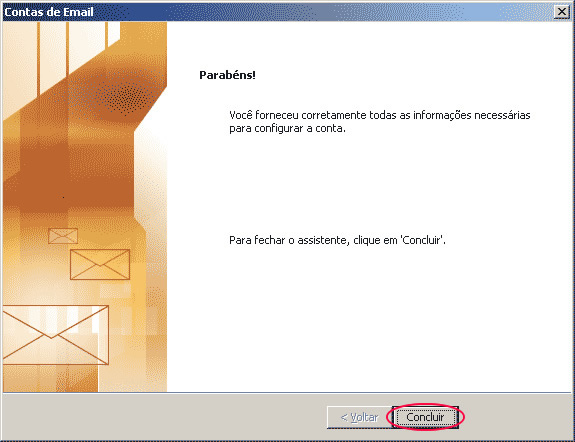
Parabéns! Você acaba de configurar o Microsoft Outlook 2007, utilizando o método POP.
Tipo de E-mail IMAP
Em Tipo de Servidor escolha IMAP (Conecte-se a um servidor de email IMAP para baixar emails).
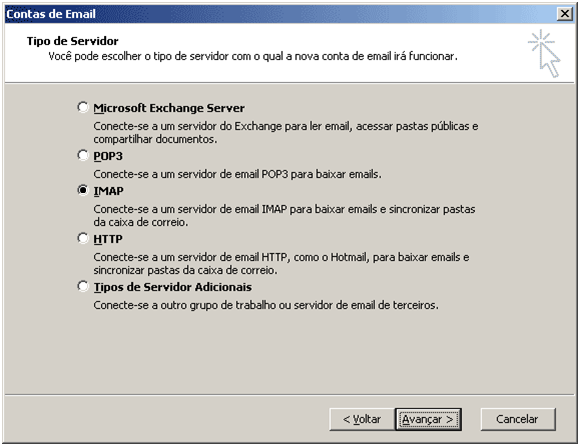
Em Informações do Usuário coloque no campo Nome: Seu nome e seu email. No campo endereço de Email coloque: email@seudominio.com.br
Em Informações do Logon no campo Nome do Usuário coloque seu email completo e sua senha, caso contrário não funcionará.
Em Informações do Servidor coloque no campo Servidor de entrada de emails (IMAP) (mail.seudominio.com.br) e Servidor de saída de emails (SMTP) (mail.seudominio.com.br) os respectivos servidores.
Em seguida clique no botão “Mais Configurações”.
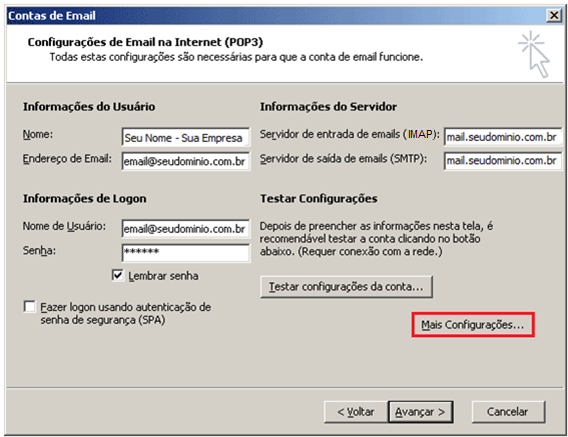
Clique na Guia Servidor de Saída e em seguida verifique se a opção “Meu Servidor de saída (SMTP) requer autenticação” está habilitada.
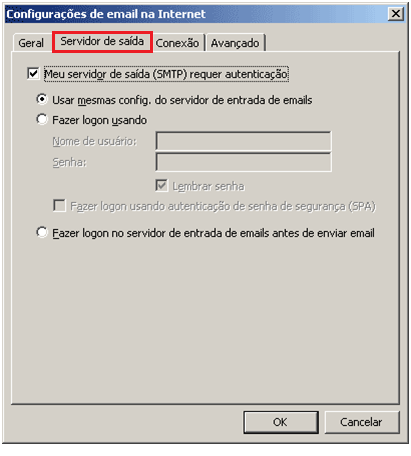
Agora clique na aba Avançado e preencha as seguintes configurações:
.Servidor de entrada (IMAP): 143
.Servidor de saída (SMTP): 587
Clique em OK.

Clique em “Avançar” e depois em Concluir.
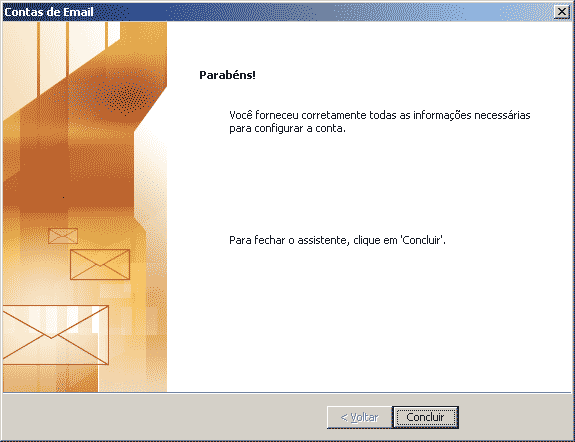
No seu Microsoft Outlook, clique na opção Ferramentas e depois em Pastas IMAP
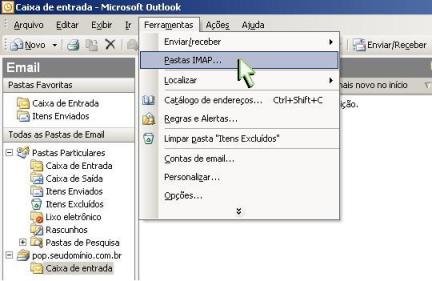
Na tela Pastas IMAP, clique sobre o botão Consulta

Serão carregadas todas as pastas que estão compartilhadas pelo webmail, selecione a pasta que deseja visualizar no seu Microsoft Outlook e clique sobre o botão Inscrever-se

Depois de selecionar e inscrever todas as pastas desejadas, clique sobre o botão OK
Pronto! A sua conta já está configurada.